Adakah anda mendapat ralat "Z ip file terlalu besar " apabila memuat turun fail Zip dari pautan Dropbox yang dikongsi? Atau mungkin seseorang yang menghantar fail Zip ke melalui pautan yang dikongsi sedang mendapat mesej itu apabila menekan butang Muat turun . Sekiranya itu berlaku, Zip mungkin melebihi had fail muat turun Dropbox.
Dropbox mempunyai had muat turun satu GB untuk muat turun folder / failnya. Oleh itu, pengguna Dropbox tidak boleh memuat turun fail Zip yang melebihi satu GB terus dari akaun web mereka. Had maksimum satu GB ini juga terpakai kepada pautan yang dikongsi sama ada orang yang memuat turun Zip mempunyai akaun Dropbox atau tidak. Jadi itu mungkin mengapa fail Zip terlalu besar, dan ini adalah beberapa cara untuk memperbaikinya.
Apa yang perlu dilakukan jika fail ZIP Dropbox tidak akan dibuka
Isi kandungan:
- Semak Ruang Storan Cakera Keras Anda
- Tambah Dropbox Desktop Software Client ke Windows
- Pecah Zip ke Bahagian yang lebih kecil
Perbaiki: "Fail ZIP terlalu besar untuk dimuat turun" Kesalahan Dropbox
Penyelesaian 1 - Semak Ruang Storan Cakera Keras Anda
- Jika fail Zip yang anda cuba muat turun dari Dropbox tidak gerhana satu GB, maka cakera keras anda mungkin tidak mempunyai ruang yang mencukupi untuknya. Anda boleh menyemak ruang penyimpanan cakera keras dengan menekan butang Fail Explorer pada bar tugas Windows 10.
- Klik PC ini dalam File Explorer untuk membuka gambaran keseluruhan peranti dan pemacu seperti di bawah. C: drive mempunyai bar di sebelahnya yang menunjukkan ruang storan anda.

- Jadi di sana anda boleh menyemak sama ada ruang penyimpanan HDD yang cukup untuk Zip. Jika tidak, maka anda perlu menyahpasang beberapa program atau membersihkan ruang kosong dengan perisian utiliti seperti CCleaner.
- Kemudian muat turun Zip apabila anda mempunyai ruang simpanan yang cukup untuknya.
Penyelesaian 2 - Tambah Pelanggan Perisian Desktop Dropbox ke Windows
Perisian klien desktop Dropbox tidak mempunyai sekatan had muat turun yang sama seperti Dropbox.com. Dengan itu anda, atau sesiapa yang anda berkongsi Zip dengan, boleh memilih pilihan Tambah ke Dropbox saya pada pratonton fail yang dikongsi. Sebaik sahaja anda telah menambah Zip ke akaun Dropbox, ia akan menyegerakkan secara automatik dengan folder Dropbox di PC dari mana anda boleh membukanya.
- Untuk menambah perisian klien Dropbox ke Windows, atau platform lain, buka halaman ini.
- Kemudian buka pemasang Dropbox untuk menambah perisian tersebut ke desktop atau komputer riba anda.
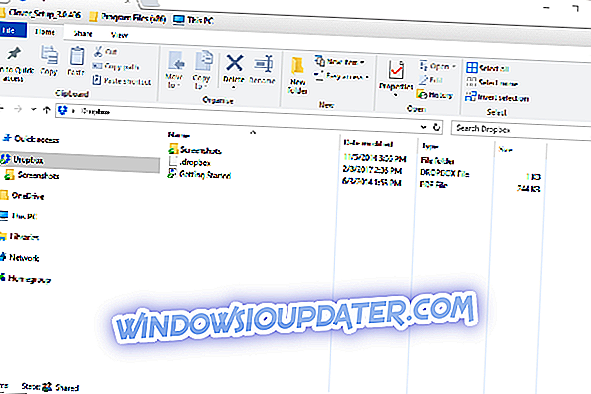
- Sebaik sahaja anda mempunyai perisian pelanggan dan berjalan, buka pautan folder Dropbox yang dikongsi sekali lagi dan tekan pilihan Tambah ke Dropbox saya .
- Kini anda boleh menekan Terbuka, bukannya Muat turun, butang untuk Zip yang dikongsi di Dropbox.com. Klik butang itu untuk membuka Zip dalam File Explorer.
Penyelesaian 3 - Pisah Zip ke Bahagian yang Lebih Kecil
Jika orang lain yang tidak dapat memuat turun Dropbox Zip yang dikongsi, anda juga boleh membahagi Zip ke bahagian yang lebih kecil supaya mereka boleh memuat turun setiap fail yang lebih kecil sebaliknya. 7-Zip adalah utiliti pemampatan fail freeware yang termasuk pilihan Fail Split untuk memecah Zips ke dalam jumlah yang lebih kecil dengan. Ini adalah bagaimana anda boleh membahagikan Zip dengan perisian itu.
- Klik Muat turun di laman web ini untuk menyimpan versi 7-Zip 32 atau 64-bit ke Windows. Kemudian anda boleh menjalankan pemasangnya untuk menambah 7-Zip ke desktop atau komputer riba anda.
- Buka perisian 7-Zip, dan kemudian klik kanan Zip yang anda perlu berpecah.
- Kemudian pilih pilihan fail Split untuk membuka tetingkap dialog Split File di bawah.
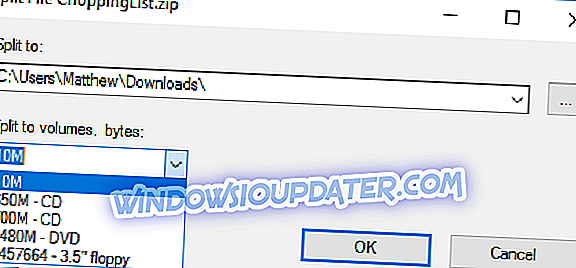
- Masukkan jumlah saiz untuk fail split. Sebagai contoh, 250 MB akan memisahkan 1 GB Zip ke empat fail yang lebih kecil.
- Tekan butang ... dan pilih untuk membahagi fail ke folder desktop Dropbox saya jika anda telah memasang perisian klien. Jika tidak, anda boleh memuat naiknya ke Dropbox.com.
- Tekan butang OK untuk memecah fail Zip.
- Sekarang anda boleh menyediakan pautan yang dikongsi untuk setiap fail split supaya penerima boleh memuat turunnya.
- 7-Zip juga boleh memotong fail split bersama-sama sekali lagi ke Zip tunggal. Simpan fail dalam folder yang sama, buka 7-Zip, klik kanan salah satu fail split dan pilih Pilihan Gabungkan fail .
Jadi itulah cara anda boleh memuat turun Dropbox Zip yang melebihi had muat turun Dropbox.com maksimum. Memecah Zip ke bahagian yang lebih kecil adalah cara yang baik untuk memotongnya ke saiz untuk seseorang memuat turun dari pautan Dropbox, dan itu juga berguna untuk memuat naik fail ke storan awan. Sebagai alternatif, menambah perisian klien ke Windows akan membolehkan anda membuka Zip melalui folder Dropbox desktop yang disegerakkan.


